Εάν είστε συνδρομητής στο Xfinity internet και θέλετε να ρυθμίσετε το Netgear Nighthawk με το Xfinity internet, έχετε έρθει στο σωστό μέρος.
Παρά την επικράτηση του Xfinity στις ΗΠΑ, το modem-router τους (ακόμη και το μόντεμ φωνής ), που ονομάζεται xFi, δεν κατάφερε να εντυπωσιάσει πολλούς, συμπεριλαμβανομένου και εμένα.
Ευτυχώς για μένα (και τώρα για εσάς), η μετάβαση στον δικό μου εξοπλισμό με τη μορφή ενός δρομολογητή Nighthawk μου επέτρεψε να πάρω τον πλήρη έλεγχο του διαδικτύου μου.
Θα χαρείτε να μάθετε ότι το Netgear Nighthawk είναι συμβατό με το Xfinity και η ρύθμισή του είναι παιχνιδάκι αν ακολουθήσετε τις παρακάτω οδηγίες.
Το Netgear Nighthawk συνεργάζεται με το Xfinity από την Comcast.
Για να ρυθμίσετε το Netgear Nighthawk με το Xfinity, ενεργοποιήστε τη λειτουργία γέφυρας στο xFi πραγματοποιώντας σύνδεση στα εργαλεία διαχείρισης στη διεύθυνση http://10.0.0.1 και συνδέστε το xFi στο Netgear Nighthawk χρησιμοποιώντας ένα καλώδιο ethernet.


Αυτός ο οδηγός προϋποθέτει ότι έχετε συνδυασμό μόντεμ-δρομολογητή Xfinity (xFi). Ως ειδικός στην οικιακή δικτύωση, θα σας συμβούλευα πάντα να χρησιμοποιείτε το δικό σας μόντεμ και δρομολογητή. Με αυτόν τον τρόπο δεν χρειάζεται να πληρώσετε ενοίκιο στην Comcast για τη χρήση του μόντεμ τους. Είναι απίθανο γιατί το μόντεμ σας θα εξοφληθεί από το ενοίκιο που διαφορετικά θα δίνατε στην Comcast. Επιπλέον, έχετε πολύ περισσότερο έλεγχο στο Διαδίκτυό σας και μπορείτε να αποτρέψετε πράγματα όπως η χειραγώγηση πακέτων (αν συμβεί). Η σύστασή μου για το καλύτερο μόντεμ για τον συνδυασμό Xfinity-Nighthawk είναι Netgear CM1000 (στο Amazon) .
Πώς να ρυθμίσετε το Netgear Nighthawk με το Xfinity Internet
Βήμα 1: Είσοδος στην πύλη Xfinity
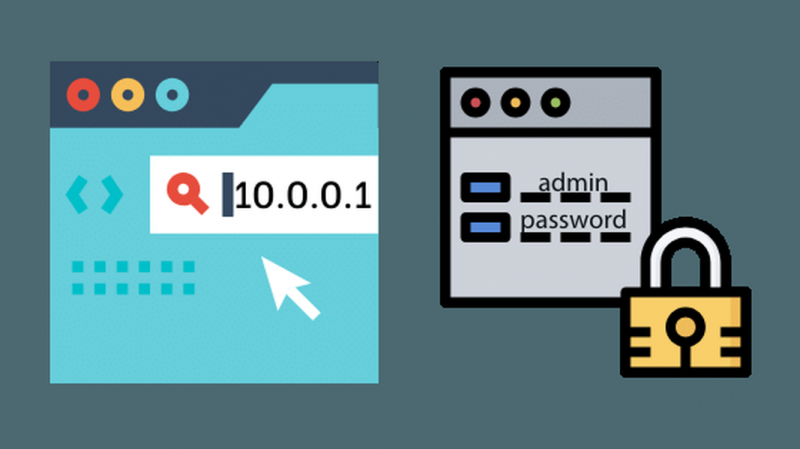
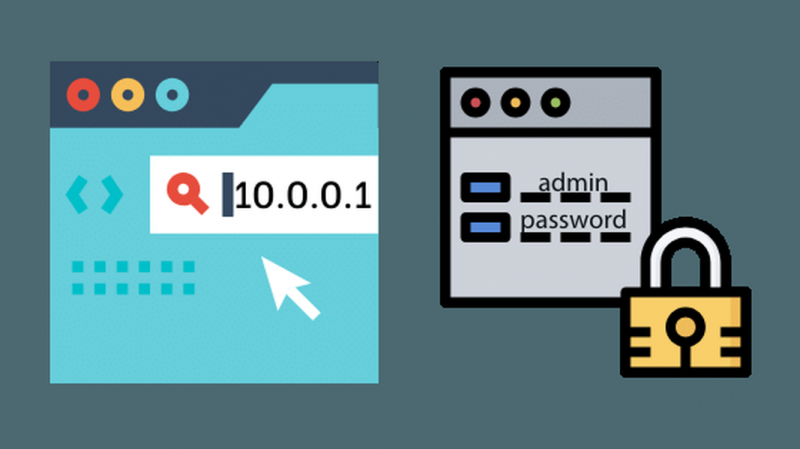
Συνδέστε τον υπολογιστή σας με την πύλη xFi χρησιμοποιώντας ένα καλώδιο ethernet.
Στη συνέχεια, περιηγηθείτε στο http://10.0.0.1 και συνδεθείτε στην πύλη σας εισάγοντας το όνομα χρήστη και τον κωδικό πρόσβασής σας.
Εάν δεν μπορείτε να θυμηθείτε τον κωδικό πρόσβασης και το όνομα χρήστη, δοκιμάστε να χρησιμοποιήσετε το 'admin' για το όνομα χρήστη και τον κωδικό πρόσβασης για τον 'password'.
Βήμα 2: Μεταβείτε στο 'Gateway at a Glance'
Στην αριστερή πλευρά της οθόνης, κάντε κλικ στο Gateway και, στη συνέχεια, κάντε κλικ στο «Gateway at a Glance».
Βήμα 3: Ενεργοποιήστε το «Bridge Mode» στο xFi σας
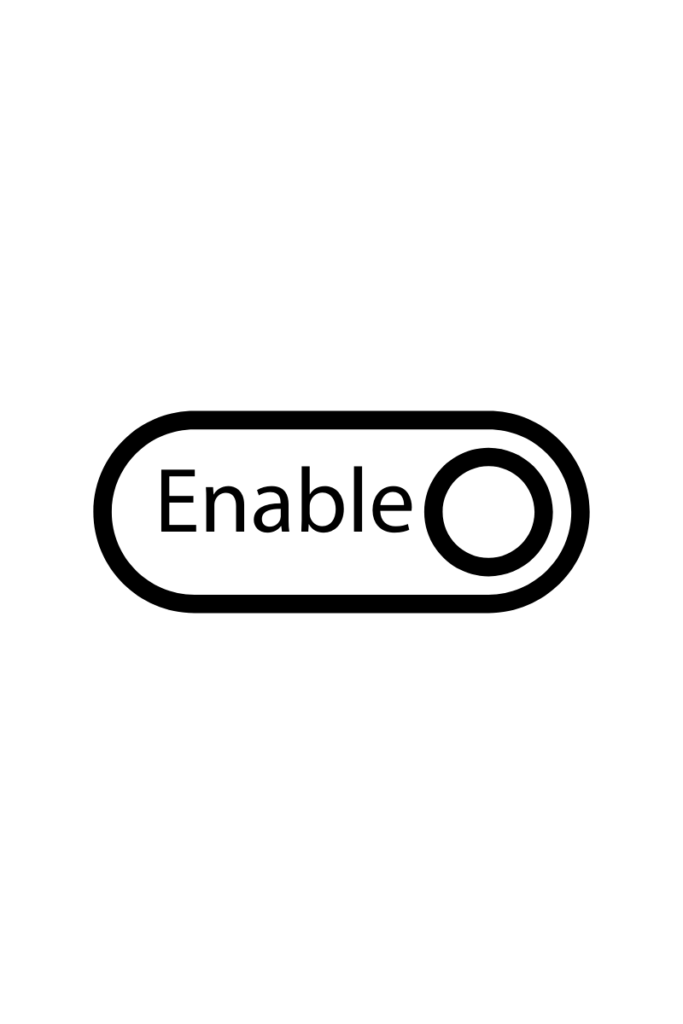
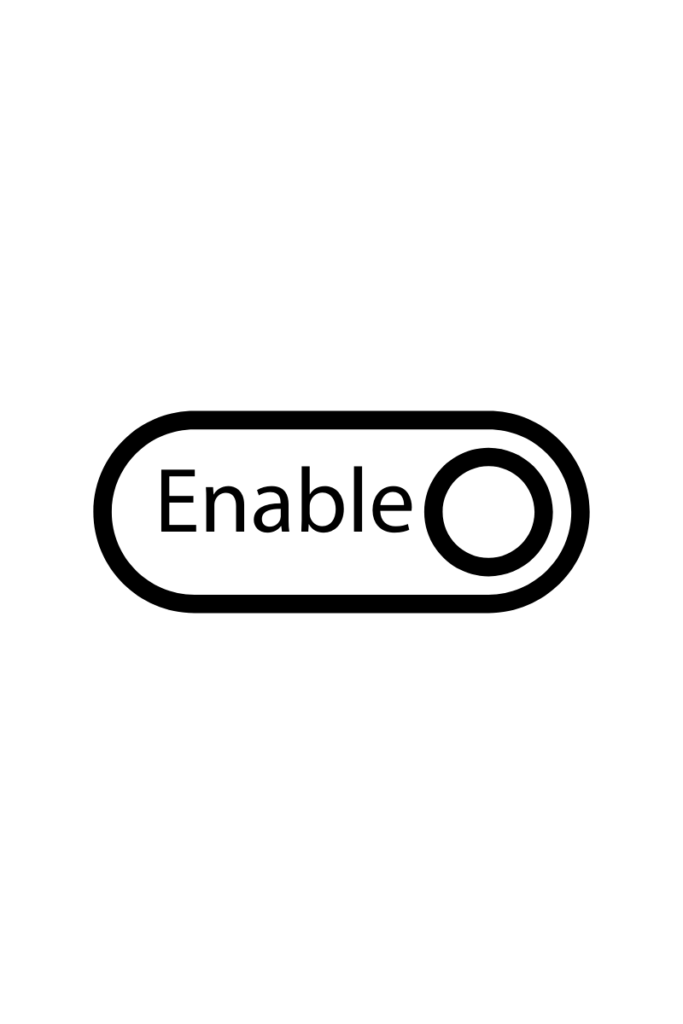
Ενεργοποιήστε τη λειτουργία γέφυρας στις επιλογές. Επιπλέον, θα σας συμβούλευα να μεταβείτε στο Gateway > Connection > Wi-Fi και να απενεργοποιήσετε και τα δύο δίκτυα Wi-Fi 2,4 GHz και 5 GHz.
Αυτό θα αποτρέψει οποιαδήποτε παρεμβολή από την πύλη xFi με το δίκτυο Wi-Fi του Nighthawk. Επιβεβαιώστε όλες τις αλλαγές.
Βήμα 4: Συνδέστε το xFi στον δρομολογητή Netgear Nighthawk
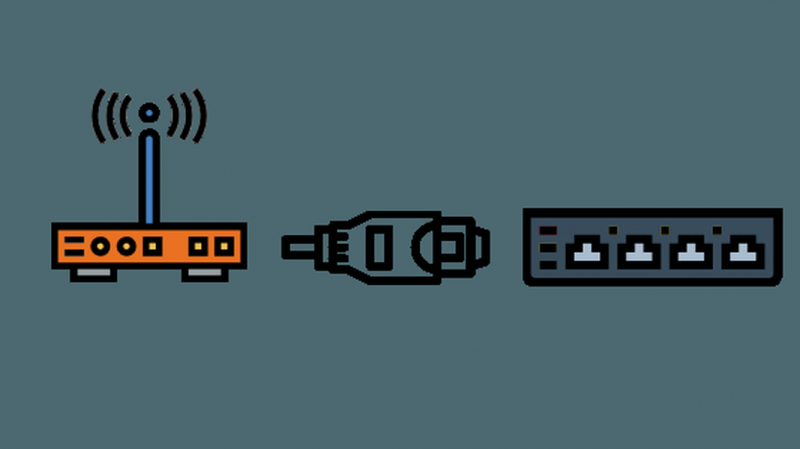
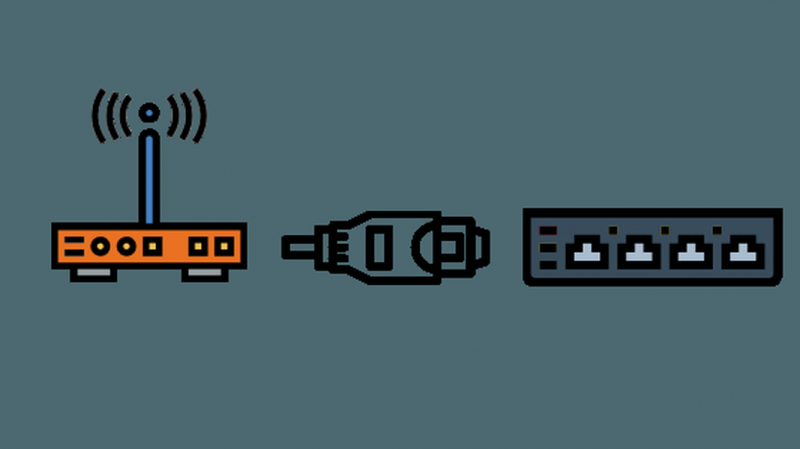
Πάρτε ένα καλώδιο ethernet και εκτελέστε το από τη θύρα LAN του Xfinity xFi στη θύρα WAN του δρομολογητή Nighthawk. Αυτό θα πρέπει να λειτουργεί ομαλά, καθώς το Netgear Nighthawk είναι συμβατό με το Xfinity
Βήμα 5: Επανεκκινήστε όλες τις συσκευές
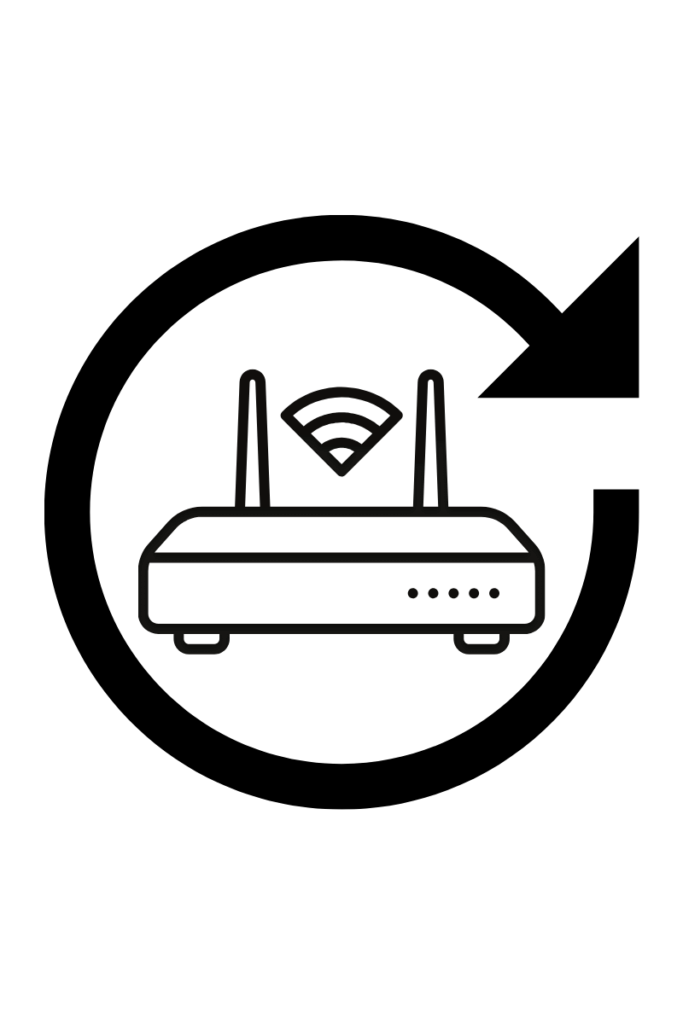
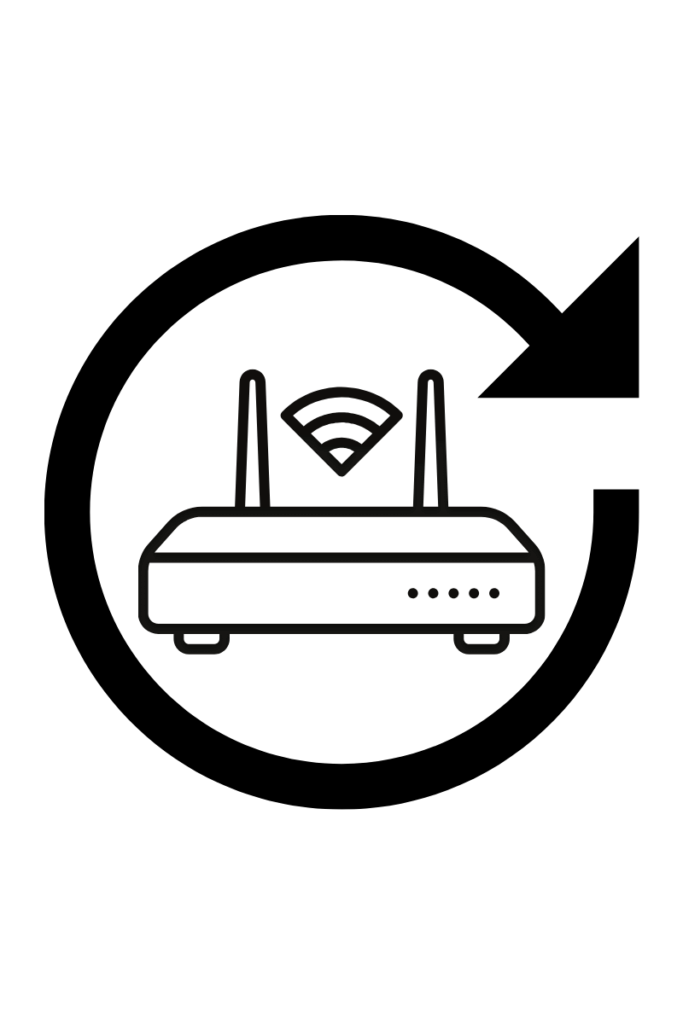
Αυτό το βήμα είναι γνωστό ως power cycling. Πρέπει να επανεκκινήσετε όλες τις συσκευές, συμπεριλαμβανομένου του μόντεμ και του δρομολογητή. Δώστε του λίγα λεπτά για να τακτοποιηθεί.
Σημείωση: Συνιστώ ανεπιφύλακτα να αγοράσετε ένα μεταγωγέας ethernet gigabit (στο Amazon) για τις ενσύρματες συνδέσεις σας επειδή οι θύρες LAN στο Nighthawk απλά δεν είναι αρκετές.
Αυτό είναι εξαιρετικά σημαντικό εάν θέλετε να παίξετε παιχνίδια ή να έχετε πρόσβαση σε απρόσκοπτη πρόσβαση στο διαδίκτυο για εργασία κ.λπ.
Βήμα 6: Εγκαταστήστε την εφαρμογή Nighthawk


Για να ρυθμίσετε το Netgear Nighthawk, απλώς κατεβάστε την εφαρμογή από το iOS App Store ή το Google Play Store.
Αφού εγκαταστήσετε την εφαρμογή, ακολουθήστε τις οδηγίες που εμφανίζονται στην οθόνη και συνδέστε το τηλέφωνό σας στο Wi-Fi του δρομολογητή Nighthawk.
Το προεπιλεγμένο SSID και ο κωδικός πρόσβασης παρέχονται στο αυτοκόλλητο του δρομολογητή.
Βήμα 7: Εξατομικεύστε το δίκτυο Wi-Fi σας
Μόλις συνδεθείτε στο νέο δίκτυο Wi-Fi, η εφαρμογή Nighthawk θα σας ζητήσει να εξατομικεύσετε το Wi-Fi σας.
Τώρα, αυτό το βήμα είναι σημαντικό γιατί εάν επιλέξετε νέο SSID και κωδικό πρόσβασης, θα πρέπει να συνδέσετε μη αυτόματα όλες τις συσκευές σας στο νέο δίκτυο.
Ο πιο βολικός τρόπος για να το κάνετε αυτό είναι χρησιμοποιώντας το ίδιο SSID και κωδικό πρόσβασης με το προηγούμενο δίκτυο Wi-Fi xFi.
Ποια είναι τα πλεονεκτήματα της χρήσης του Netgear Nighthawk αντί του Xfinity Modem-Router;
Η αναβάθμιση σε NETGEAR Nighthawk θα σας προσφέρει σύγχρονη λειτουργικότητα με ανώτερη απόδοση.
Η Netgear είναι μια εταιρεία που παράγει με πάθος μερικούς από τους δρομολογητές υψηλότερης ποιότητας.
Από την εμπειρία μου, η αναβάθμιση στο Nighthawk έχει προσφέρει μια ποικιλία πλεονεκτημάτων.
- Σε περίπτωση οποιουδήποτε πιθανού προβλήματος με το διαδίκτυο και απευθυνθείτε στην υποστήριξη του Xfinity, μπορεί να κατηγορήσουν τον δρομολογητή Netgear. Ωστόσο, μέχρι εδώ, δεν είχα κανένα δράμα με το στήσιμο μου.
- Πολλές συσκευές θα καταλαμβάνουν περισσότερο χώρο και θα απαιτούν περισσότερες πρίζες.
- Λειτουργεί το Netgear Nighthawk με το CenturyLink; Πώς να συνδεθείτε [2021]
- Λειτουργεί το Netgear Nighthawk με την AT&T; Πώς να συνδεθείτε
- Ο δρομολογητής Netgear δεν έχει πλήρη ταχύτητα: Πώς να το διορθώσετε [2021]
Ποια είναι τα μειονεκτήματα της χρήσης του Netgear Nighthawk αντί του Xfinity Gateway;
Τελικές σκέψεις
Ελπίζω να καταφέρατε να ρυθμίσετε με επιτυχία τον δρομολογητή Nighthawk με το Xfinity internet.
Εάν αντιμετωπίζετε οποιοδήποτε πρόβλημα με τη ρύθμιση, μη διστάσετε να μου στείλετε ένα μήνυμα χρησιμοποιώντας τη φόρμα επικοινωνίας και θα σας βοηθήσω.
